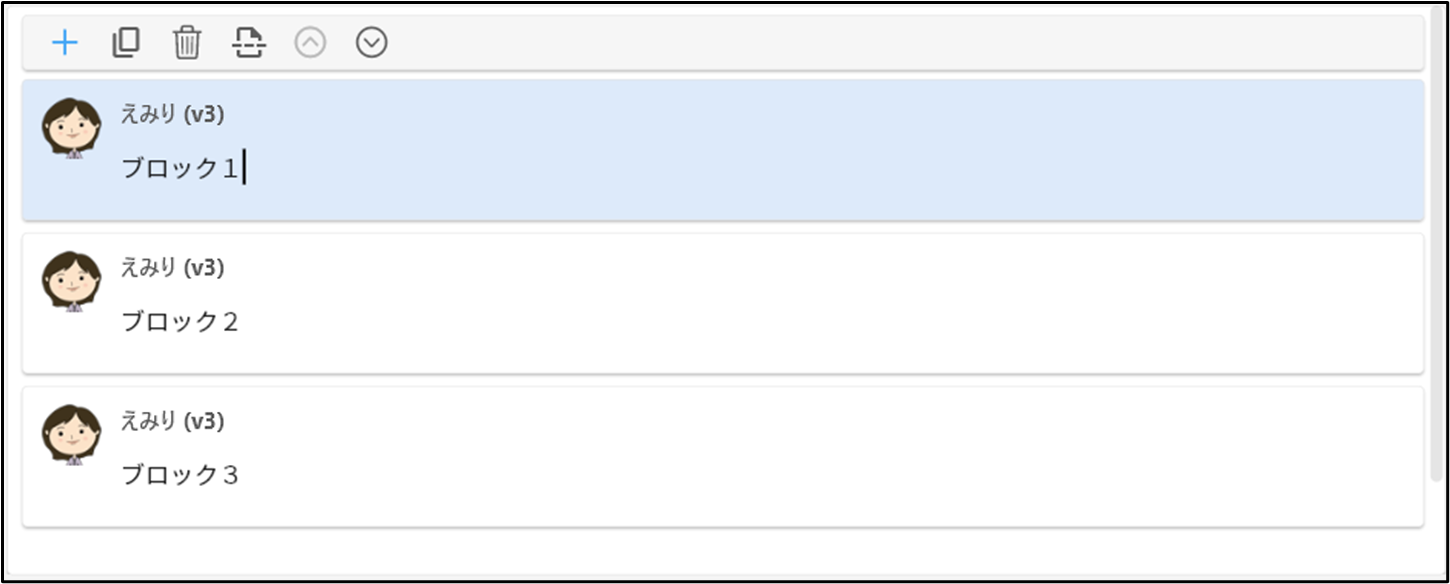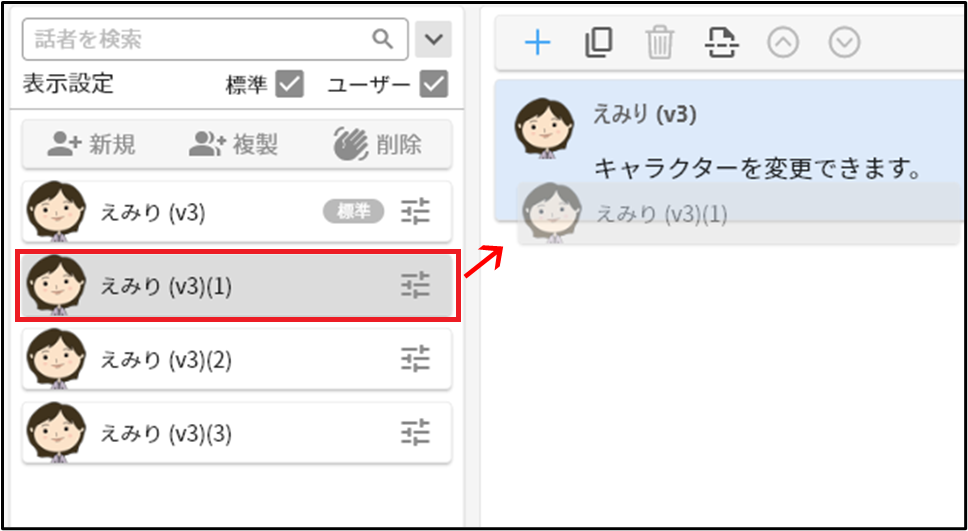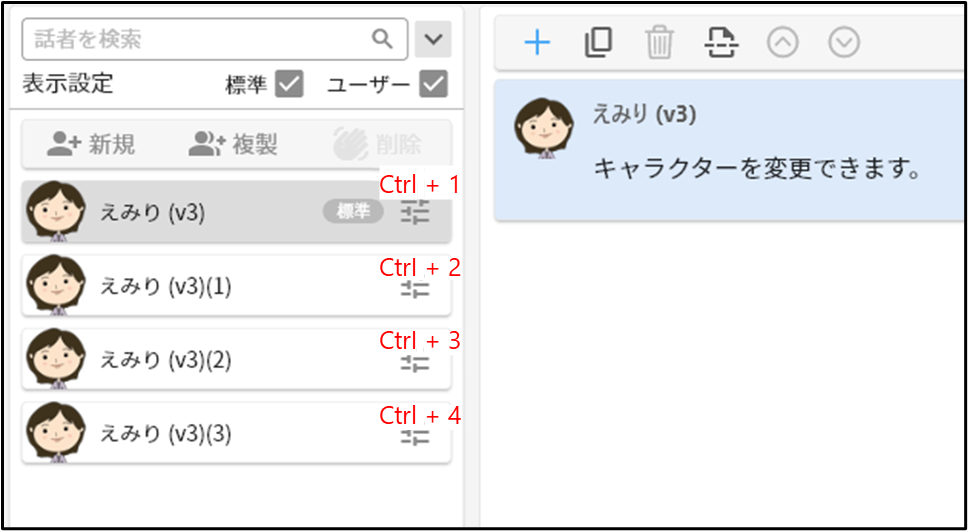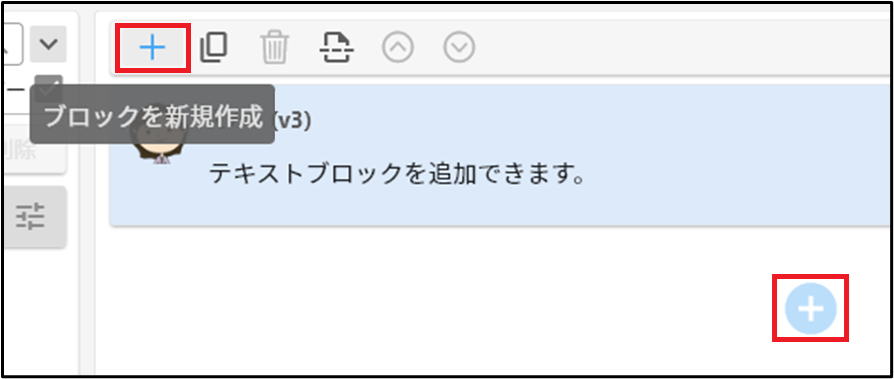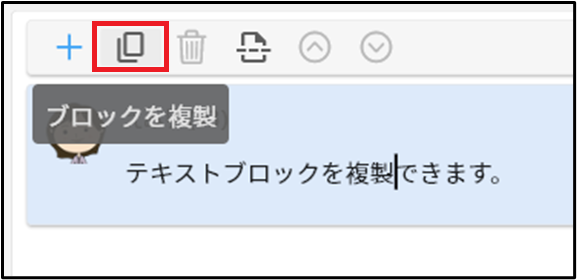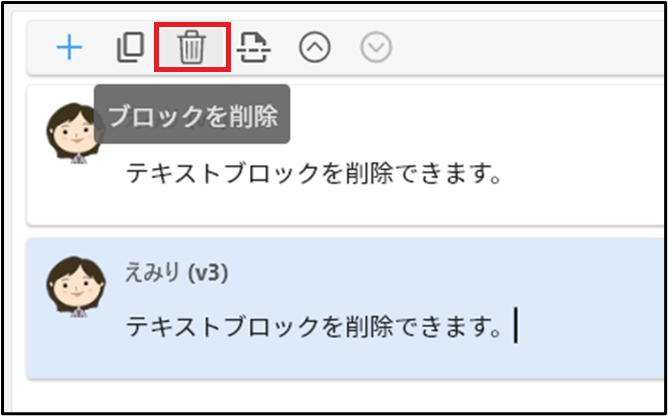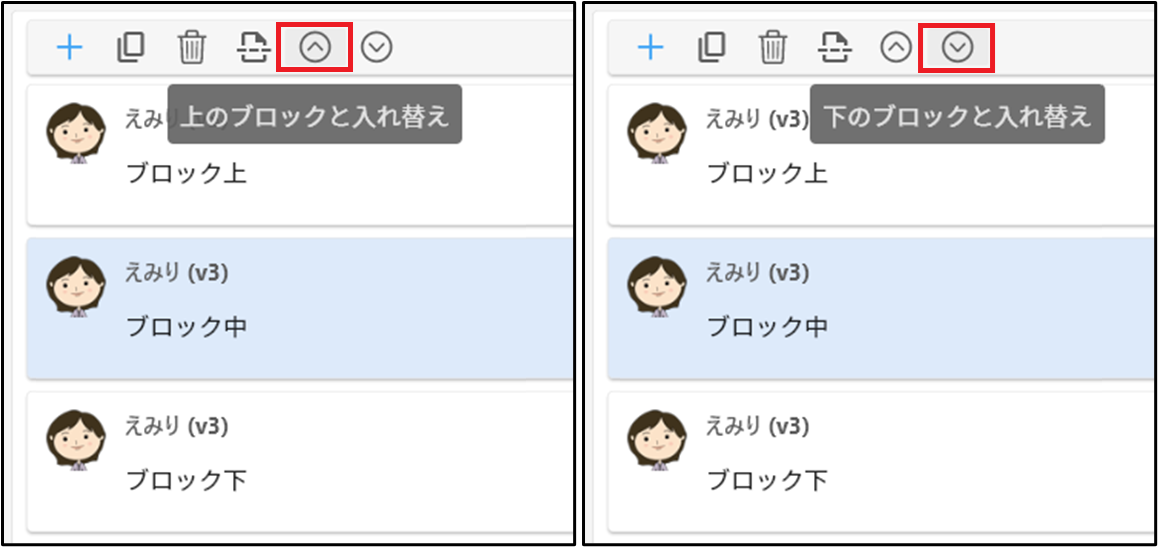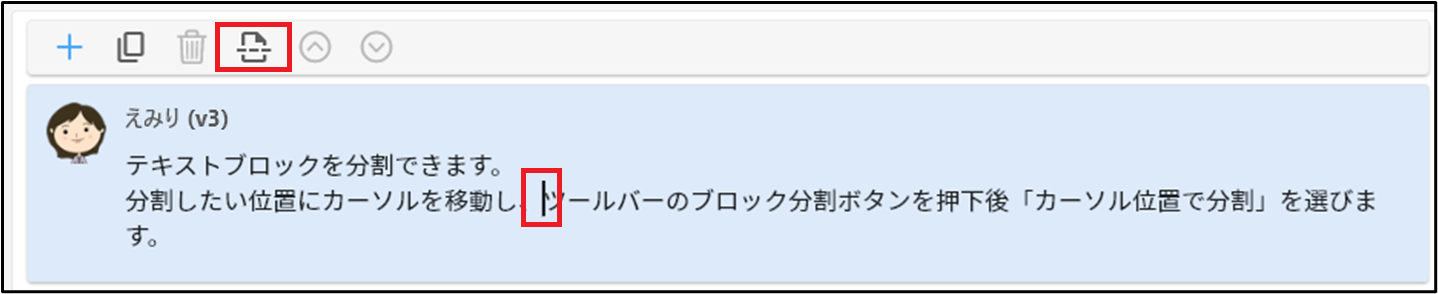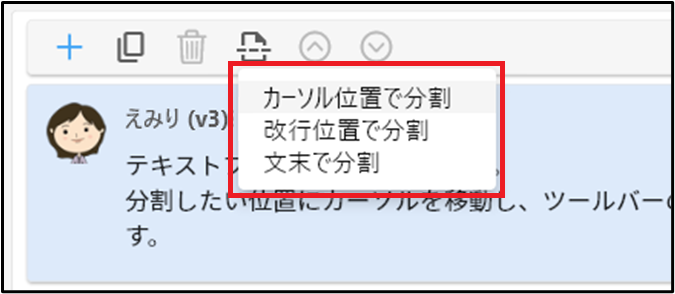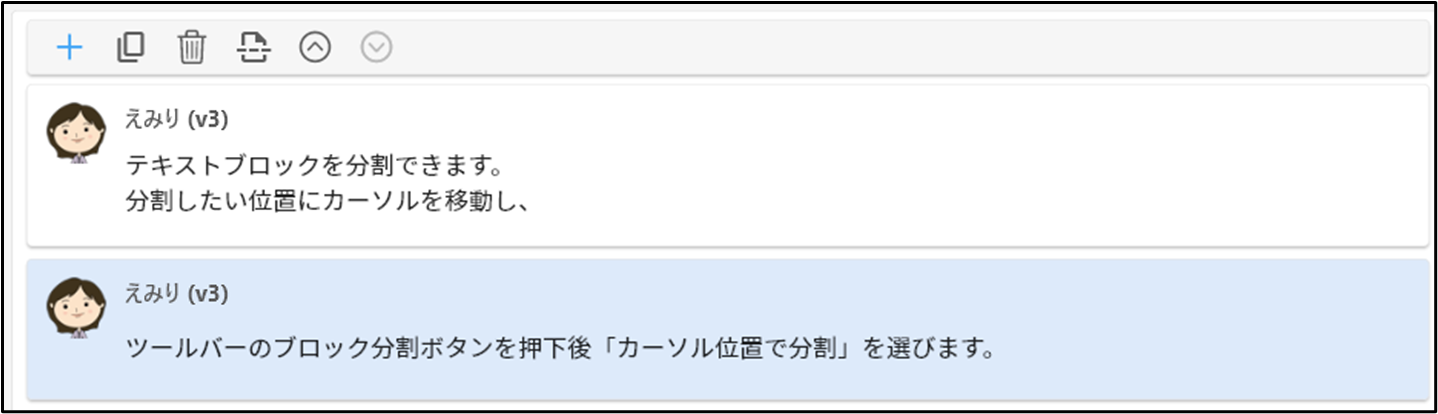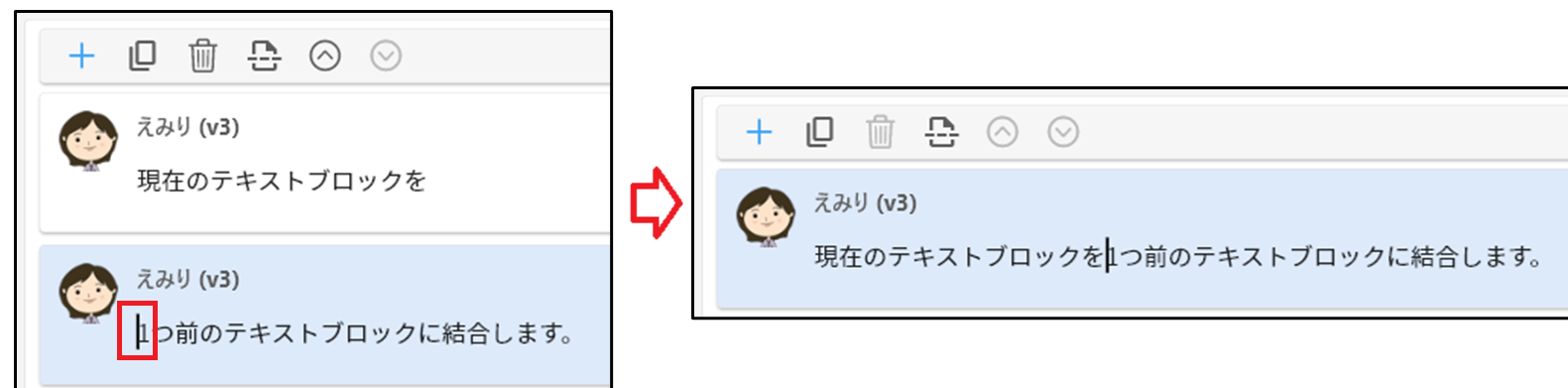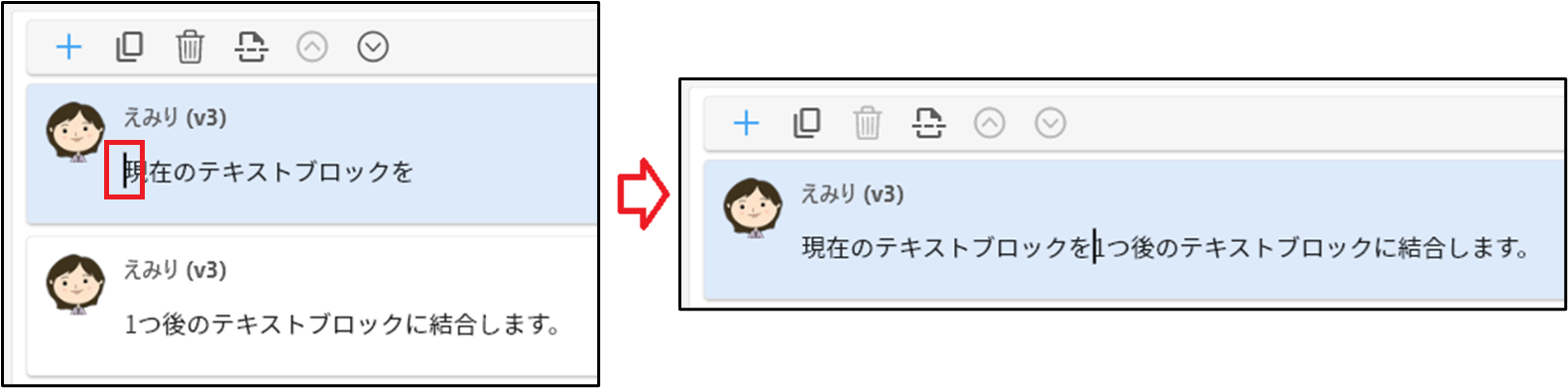テキストブロック画面
この画面では下記の操作を行なえます。
-
-
テキストブロックを追加・複製・削除・移動・分割・結合する
テキストを入力・変更する
テキストブロック内で「キーボード入力」、または「クリップボードから貼り付け」をすることでテキストを入力できます。
読み上げる話者を変更する
話者一覧画面から話者をテキストブロックに「ドラッグアンドドロップ」します。
テキストブロックのアイコンおよび話者名が置き換わり、その話者の音声で読み上げるようになります。
キーボードで Ctrl+数字キー を押すことでも話者を変更できます。
話者一覧画面の上から順に Ctrl + 1, Ctrl + 2,... , Ctrl + 0(10番目) の話者に対応します。
テキストブロックを追加する
新規にテキストブロックを増やすには、「ツールバーの+ボタン」または「テキストブロック画面最下部にある+ボタン」を押下します。
テキストブロックを複製する
テキストブロックを複製するには「ツールバーの複製ボタン」を押下します。
テキストブロックを削除する
テキストブロックを削除するにはツールバーの「削除ボタン」を押下します。
テキストブロックが1つしかないときは削除ボタンを押すことはできません。
テキストブロックを移動する
テキストブロックの並び順を変えるにはツールバーの「上入れ替えボタン」、または「下入れ替えボタン」を押下します。押すたびに1つ上(下)に移動します。
テキストブロックを分割する
テキストブロックを2つのテキストブロックに分割することができます。
分割したい位置にカーソルを移動し、ツールバーのブロック分割ボタンを押下します。
-
カーソル位置の前後で2つのテキストブロックに分割します。
※ キーボードショートカット Ctrl+Enter でも同様の操作ができます。
カーソル位置以外でも、以下のように特定条件で自動分割することができます。
改行位置で分割 :テキストブロック内のテキストを改行ごとに分割します。
文末で分割 : テキストブロック内のテキストを1文ごとに分割します。
テキストブロックを結合する
2つのテキストブロックを1つに結合することができます。
キーボードショートカット Ctrl+Backspace
現在のテキストブロックを1つ前のテキストブロックに結合します。
結合後のテキストブロックの話者は前方のテキストブロックに割り当てていた話者になります。
キーボードショートカット Ctrl+Delete
現在のテキストブロックを1つ後のテキストブロックに結合します。
結合後のテキストブロックの話者は前方のテキストブロックに割り当てていた話者になります。